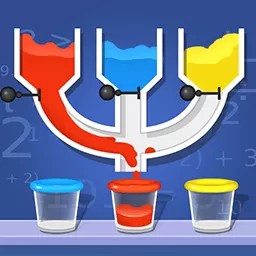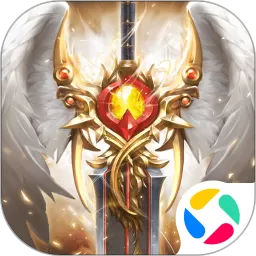两个内存条bios怎么设置
两个内存条bios怎么设置
在现代电脑硬件中,内存(RAM)是决定系统性能的重要组成部分。当我们的电脑安装了两个内存条时,为了确保系统能够正常识别并高效运行,往往需要通过BIOS设置来优化内存参数。本文将针对国内用户解释在BIOS中如何设置两个内存条,提升电脑性能和稳定性。
一、了解内存条的基本信息
在进行BIOS设置之前,首先需要了解两个内存条的基础信息,包括品牌、容量、频率以及电压等。通常来说,搭配使用的两个内存条应尽量保持型号一致,这样有利于主板识别及稳定运行。如果是不同品牌或规格的内存条,虽然计算机通常也能识别使用,但系统稳定性会有所影响。
此外,如果您的主板支持双通道内存技术,将两个内存条插在正确的插槽上,能有效提升内存带宽,从而提升整体系统性能。通常主板说明书会标明双通道插槽位置,国内用户可以根据主板手册操作。
二、进入BIOS查看内存信息
确认内存条的安装无误后,重启电脑,按键盘上的“DEL”键或“F2”键进入BIOS界面(不同主板进入快捷键可能略有差异)。进入BIOS后,找到“Memory Information”或“内存信息”的栏目,查看两个内存条已经被识别的情况。
这里会显示内存的频率、总容量及使用通道。在国内使用的主板多为英文界面,也有中文界面,具体名称会有所不同,但大体相似。确认两个内存条都被识别,是后续设置的基础。
三、调整内存频率和电压
默认情况下,BIOS会自动检测内存频率,并采用较低的默认值以保证兼容性。但如果你的内存条支持更高频率,且主板也支持这些频率,可以手动调整参数。
在BIOS主菜单中,找到“OC Tweaker”、“Advanced Frequency Settings”或类似命名的选项,进入内存频率设置。这里可以选择内存条的工作频率。为了保证系统稳定,建议逐步提升,从默认值开始调整,完成后保存并重启系统进行测试。
在内存电压(DRAM Voltage)设置中可以看到当前电压值,通常保持默认即可。如果您对超频有所了解,可以适当提高电压,但要注意温度和稳定性问题。
四、启用XMP配置文件(如果支持)
国内市场中,许多高性能内存条都支持Intel的XMP(Extreme Memory Profile)技术。XMP可以让内存按照厂商预设的优化参数运行,包括高频率和合适的时序。
进入BIOS后,只需找到“XMP”选项,将其设置为Enable或Profile1,BIOS就会自动配置合适的频率和时序,让两个内存条达到设计性能。这样能避免手动设置参数的繁琐,且通常更稳定。
五、设置双通道模式
虽然双通道运行模式多数情况下BIOS会自动识别,但确认无妨。如果电脑内存插槽支持四个,可以确保两个内存条插入对应的双通道插槽(一般为同颜色插槽)。在BIOS的内存信息中,可以查看是否启用了双通道模式。
如果没有开启,从先前步骤调整插槽或重新安装内存条,有时可以解决未启用双通道的问题。
六、保存设置与测试稳定性

完成所有内存设置后,选择“Save & Exit”,保存BIOS设置并重启电脑。进入系统后,可以通过国内常用的内存检测软件如“鲁大师”、“AIDA64”等对内存进行稳定性测试,确认设置后的系统运行顺畅无异常。
如果在使用过程中出现蓝屏或电脑重启等不稳定现象,可以再回到BIOS,将频率调回较低或恢复默认设置,保证系统稳定运行。
总结:
两个内存条在BIOS中的合理设置,可以充分发挥内存性能,提升电脑整体运行速度。对于中国用户来说,了解内存条型号、合理安装、以及进入BIOS调整频率、电压和启用XMP,是实现最佳运行效果的关键步骤。同时,多借助国内流行的检测软件辅助判断,能保证设置更加科学合理。
希望本文能帮助用户更好地理解和操作两个内存条的BIOS设置,提升PC性能体验。
版权声明:两个内存条bios怎么设置是由宝哥软件园云端程序自动收集整理而来。如果本文侵犯了你的权益,请联系本站底部QQ或者邮箱删除。